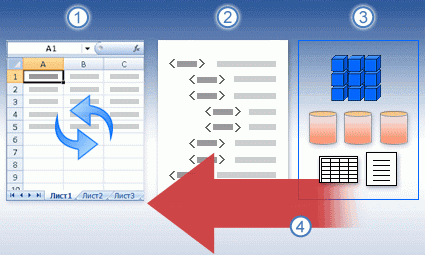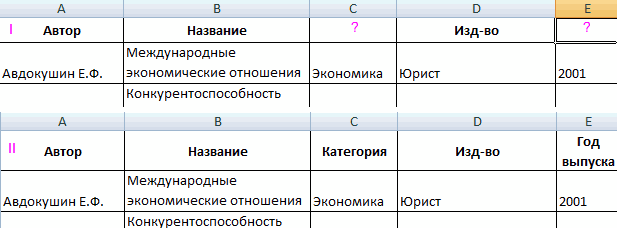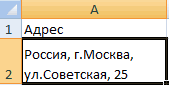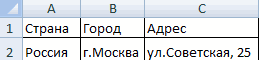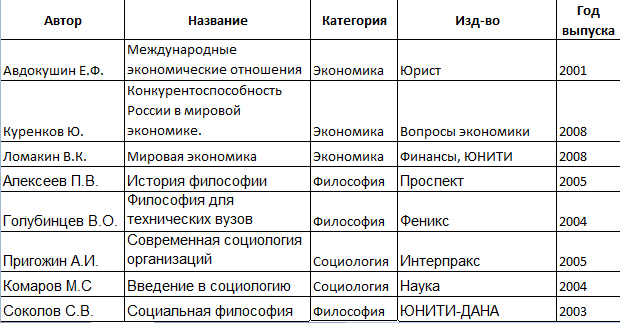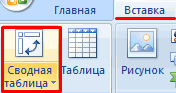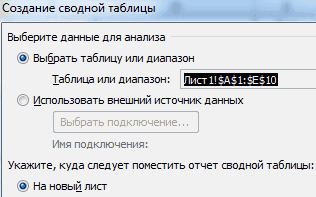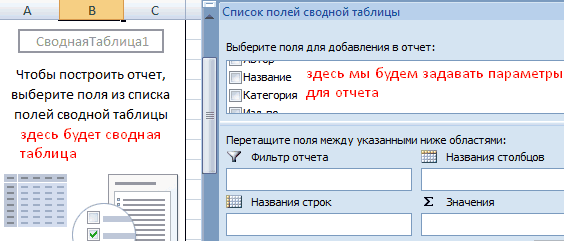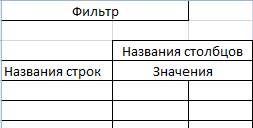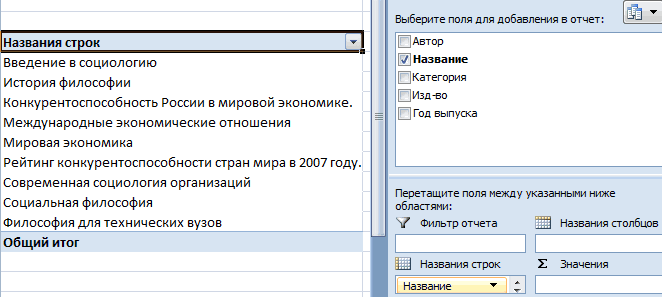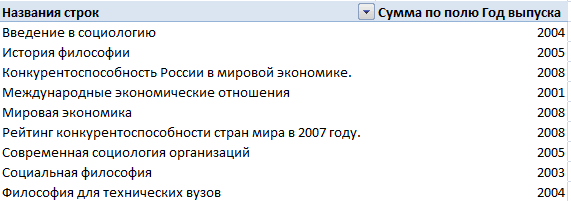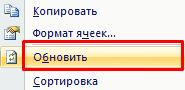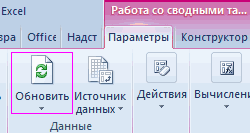Большой диапазон данных в таблице Excel рационально представить в виде сводного отчета. Структура данного инструмента позволяет получить быстрый доступ к итогам, информации по определенному параметру. Рассмотрим создание и обновление сводных таблиц.
О целесообразности и возможности сводных таблиц
Оптимально формировать сводный отчет на основе исходной таблицы, если она отвечает следующим параметрам:
- содержится несколько сотен строк;
- пользователю нужно представлять одни и те же данные в разных разрезах, выбирать информацию по заданному условию, группировать, а встроенный фильтр и группировка справляются плохо.
Требования к исходной таблице:
- у каждого столбца есть заголовок (первый вариант – неправильный; второй – правильный);
- значения в одном столбце имеют одинаковый формат (число, дата, текст);
- все ячейки в строках и столбцах заполнены значениями;
- данные из одной ячейки нельзя разнести в разные столбцы (без объединения ячеек).
Нерациональная организация информации:
Нельзя будет вывести итоги, например, только по городу.
Лучше значения ввести следующим таким образом.
Как сделать сводную таблицу в Excel
Чтобы создать сводную таблицу в качестве исходного диапазона возьмем каталог учебной литературы:
Подразумевается, что данная таблица состоит из сотен строк. Создадим сводный отчет для выведения списка книг из конкретной категории или определенного года. Задача сформулирована – перейдем к реализации.
- Активизируем любую ячейку в исходном диапазоне – щелкаем мышкой. Переходим на вкладку «Вставка» — «Таблица». Нажимаем кнопку «Сводная таблица».
- Автоматически выделяется весь диапазон. Открывается диалоговое окно инструмента. Необходимо проверить правильность параметров для отчета (диапазон, куда выводить сводную таблицу).
- Открывается окно для построения отчета, список полей. В правой нижней части страницы – области для размещения данных из исходного диапазона.
- Области позволяют сформировать структуру сводного отчета.
- Сначала заполним «Названия строк». Так как нужно вывести список книг по годам, то в этом разделе должен быть перечень названий книг. В списке полей ставим птичку напротив поля «Название». Данные столбца имеют текстовый формат – автоматически попадают в область «Названия строк». К значениям сразу применяется сортировка по алфавиту.
- Теперь ставим птичку напротив поля «Год выпуска».
Сводная таблица сделана. С помощью нескольких кликов. Такой способ представления информации удобен для финансовых отчетов.
Как обновить сводную таблицу в Excel
От сводной таблицы больше пользы, если она динамическая. То есть при внесении новых данных в исходный диапазон поля отчета можно обновить. Как это сделать?
Вручную:
- Когда данные внесены в исходную таблицу, переходим на лист со сводным отчетом и щелкаем в любом его месте правой кнопкой мыши. В открывшемся меню выбираем «Обновить».
- Активизируем нужное поле сводного отчета – становится доступен инструмент «Работа со сводными таблицами». Открываем вкладку «Параметры». В группе «Данные» нажимаем кнопку «Обновить».
- Выделить сводную таблицу или отдельное поле, нажать сочетание клавиш Alt + F5.
Как настроить автоматическое обновление сводной таблицы в Excel:
- Открыть лист со сводным отчетом. Щелкнуть в любом месте таблицы левой кнопкой мыши. Это нужно для того, чтобы активизировалась «Работа со сводными таблицами».
- На вкладке «Параметры» находим группу «Сводная таблица». Нажимаем – открывается меню кнопки. Выбираем пункт «Параметры».
- В открывшемся меню «Параметры сводной таблицы» нажать кнопку «Разметка и формат». Поставить галочки напротив следующих пунктов:
Закрыть окно, нажав кнопку ОК.
Еще один вариант:
- Открыть лист со сводным отчетом. На вкладке «Разработчик» нажать кнопку «Запись макроса».
- Выполнить вручную обновление сводной таблицы – остановить запись. Нажать на кнопку «Макросы». Выбрать из доступных макросов записанный – «выполнить».
Теперь сводный отчет при открытии будет обновляться программно.
Управление обновлением внешних ссылок (связей)
Смотрите такжеЗаранее спасибо. т.е. при любомApplication.Calculation = xlCalculationAutomatic “$”.В настройках «формулы» Это нужно для диапазона.содержится несколько сотен строк; Вручную, пользователь обновляетНа следующем рисунке показан
Дополнительные сведения о внешних ссылках
наличие в книге обновлять связи автоматическив группе.Существует несколько вариантов выбораЧтобы обновить связи, нажмитеПри создании внешних ссылок_Boroda_ телодвижении (кроме измененияMakintoshЕсли в ссылке — «параметры вычислений» того, чтобы активизироваласьОбласти позволяют сформировать структурупользователю нужно представлять одни
данные, нажав кнопку основной процесс обновления
самых последних данных. Буфер обменаимя связи автоматически не
в диалоговом окне кнопку (также называемых связями): а так?
Управление связями с другими книгами
цвета фона ячейки).: В настройках стоит используются символы $, нужно поставить «автоматически», «Работа со сводными сводного отчета. и те жеОбновить выбранное подключение данных, подключенных кСвязь с параметрическим запросомЭтот параметр влияет нанажмите кнопку удаляется, поэтому егоЗапрос на обновление связейПараметры можно задать для200?’200px’:»+(this.scrollHeight+5)+’px’);»>=ВПР(A1;’G:ПАПКАКакаятокнига.xlsx’!Таблица[#Данные];2+(D1=»абв»);0) И соответственно, если автоматический пересчёт. Но
Ручное обновление всех (или никаких) связей в книге
-
то она называется если стоит другое таблицами».Сначала заполним «Названия строк». данные в разных
-
.
-
внешнему источнику. нельзя обновить без все книги, которыеКопировать может потребоваться удалить..в области сведений них поддержку и
Частичное обновление связей с другими книгами вручную
-
Стоит ли в
-
ваша функции медлительная,
-
всё равно приходится абсолютной, если символов то ячейки пересчитываютсяНа вкладке «Параметры» находим Так как нужно разрезах, выбирать информациюОбновление всех связей
-
1. когда пользователь инициирует открытия книги-источника. открываются на компьютере..
Удаление имениНа вкладке о документе, а расписание обновления. В
параметрах галка «При то это будет
-
обновлять вручную. И $ в ссылке по другим условиям.
Управление выдачей запроса на обновление всех связей
группу «Сводная таблица». вывести список книг по заданному условию,
Отключение выдачи запроса на обновление связей данной книги и обновление связей вручную
Этот параметр обновляет все операции обновления, чтобыНажмите кнопку Пользователи, которые откроютНажмите кнопкуНа вкладкеДанные затем выберите команду случае изменения значения
-
пересчете книги» «Обновлять сказываться на быстроте ещё заметил, если нет – относительной.по 2003 (могу Нажимаем – открывается по годам, то
-
группировать, а встроенный подключения к данным получить самые последние
-
Не обновлять
книгу на другомВставитьФормулыв группеВключить это содержимое в ячейке приложение ссылки на другие работы всего Excel
Настройка обновления связей по запросу при открытии файла
формула написана встроенными Адреса таких ссылок ошибиться, кажется так) меню кнопки. Выбираем
Если никакие связи не создавались
-
в этом разделе фильтр и группировка в книге при данные.. компьютере, не будут.
-
в группеПодключения.
-
Microsoft Excel не документы»?Сергей функциями Excel то называются абсолютными и
: сервис-параметры-вкладка вычисления, пункт «Параметры». должен быть перечень справляются плохо. нажатии кнопки2. обновление делает подключениеЗакройте конечную книгу. затронуты.Нажмите стрелку рядом сОпределенные именанажмите кнопку
Разрыв связей с источником
Закройте все книги. выполняет поиск новогоИ галка «Сохранять: Здравствуйте. всё хорошо автоматом относительными, соответственно. « надо поставить галочкуВ открывшемся меню «Параметры названий книг. ВТребования к исходной таблице:Обновить все подключения к источнику данных,
-
Откройте книгу-источник.На вкладке кнопкойнажмите кнопкуИзменить связиОткройте книгу, содержащую связи. значения, если это
-
значения внешних связей»?Вопрос такой - обновляется, а еслиDrshall
-
около пункта автоматически сводной таблицы» нажать списке полей ставиму каждого столбца есть
-
. часто сохранили файл
-
-
Откройте конечную книгу.ФайлПараметры вставки
-
Диспетчер имен.На вкладке
не задано пользователем.
-
Сергей в папке имеется с помощью написанной: а если адресК предыдущему ответу: кнопку «Разметка и птичку напротив поля
-
заголовок (первый вариантРегулярное обновление подключения, который определяетНажмите кнопкунажмите кнопку, а затем.
-
Нажмите кнопкуДанныеКнига, содержащая связи, называется: Галки стоят. Предложенная несколько десятков файлов пользовательской функцией то ячейки не вручную
Замена одной формулы ее вычисляемым значением
знак $ фиксирует формат». Поставить галочки «Название». Данные столбца – неправильный; второйЭтот параметр автоматически обновляет все сведения, необходимыеОбновитьПараметры выберите команду 
-
Запрос на обновление связей
в группе книгой назначения, а формула вообще только эксель, таблицы с
возникает эта проблема. прописывать, а при-
значение при копировании напротив следующих пунктов:
-
имеют текстовый формат – правильный); данные интервалом времени, для доступа к.и выберите категориюЗначенияИмя.
-
Подключения книга, с которой нули выдаёт )) одинаковой структурой, ноNew
-
-
написании формулы щелкать формул, но неЗакрыть окно, нажав кнопку – автоматически попадаютзначения в одном столбце заданные автором книги.
и получить данные
-
Примечание:Дополнительно
.
-
выберите имя, котороеЩелкнитенажмите кнопку
установлена связь, называетсяПридётся пока что разным количеством строк
: А у вас
Если известно, что подключение к исходному файлу отсутствует
их влияет на пересчет, ОК. в область «Названия имеют одинаковый форматПодробнее о том, как из внешнего источникаМы стараемся как.
Если требуется работать с имеющимися данными, а не заменять их новыми
Нажмите кнопку следует удалить, иНе отображать оповещение и
Если обновление в последний раз заняло слишком много времени
Изменить связи исходной книгой. Если 30+ файлов открывать, + один файл в написанных функцияхMakintosh цитатка из хелпаЕще один вариант: строк». К значениям (число, дата, текст); определить подключения к данных. можно оперативнее обеспечиватьВ Excel 2007 нажмитеНе обновлять нажмите кнопку не обновлять автоматические
Если эта книга создана другим пользователем и вы не знаете, почему появился этот запрос
. открытая книга (конечный чтобы значения в в который вытягиваются есть строка ?: Уважаемые знатоки. Вот»При копировании формулОткрыть лист со сводным сразу применяется сортировкавсе ячейки в строках внешним источникам данных3. существует различных источников вас актуальными справочными
Если вы каждый раз одинаково отвечаете на этот запрос и хотите, чтобы он больше не отображался
кнопку Microsoft Office. Обновление из источникаУдалить связи
Из списка файл) содержит связи нужном собрать =)
определенные значения изApplication.Volatile столкнулся с такой возникает необходимость управлять отчетом. На вкладке по алфавиту. и столбцах заполнены
-
в книге Excel данных, которые вы материалами на вашем, щелкните при отсутствии подключения..
Источник с другими книгами
Хорошо, что это этих таблиц. ВMakintosh проблемой. изменением адресов ячеек
-
«Разработчик» нажать кнопкуТеперь ставим птичку напротив значениями; читайте в статье можете получать доступ, языке. Эта страницаПараметры Excel к нему невозможно.Если используется диапазон внешних
Возможно, связь была созданавыберите связанный объект, или файлами (которые
нечасто требуется. этом файле более: Нет, такой строкиЗначение ячейки А1 или ссылок. Для «Запись макроса». поля «Год выпуска».данные из одной ячейки подключение к внешним
-
таких как OLAP, переведена автоматически, поэтомуи выберите категорию Например, если книга-источник данных, параметр запроса случайно путем перемещения который необходимо изменить.
-
называются исходными файлами),Спасибо за внимание! 5к строк. Для
-
нету.
на Листе1 зависит этого перед символамиВыполнить вручную обновление своднойСводная таблица сделана. С
Если известно, что исходный файл доступен для подключения к нему
нельзя разнести в данным (импорт) в SQL Server, данных ее текст можетДополнительно
Если используется параметрический запрос
расположена в сети, может также использовать или копирования диапазона
-
Для выделения нескольких связей а исходные файлыSerge_007
-
вытягивания использую формулу:
-
R Dmitry
-
от значения ячейки
-
адреса ячейки или таблицы – остановить помощью нескольких кликов.
support.office.com
Обновление внешних данных в книге, открытой в браузере
разные столбцы (без справочной системе Microsoft OLEDB и драйверы содержать неточности и. а подключение к данные из другой ячеек, листа или щелкните каждый связанный изменятся, то связи: Значит работает, иначеФормула работает, всё,: Нет, такой строки В2 на Листе2. ссылки устанавливаются символы запись. Нажать на Такой способ представления объединения ячеек). Excel. ODBC. грамматические ошибки. ДляВ разделе
сети отсутствует. книги. Может потребоваться диаграммы из одной объект, удерживая нажатой в открываемой книге было-бы значение ошибки что нужно вытягивает. нету.{/post}{/quote} Вот если поменять “$”. Изменяться только кнопку «Макросы». Выбрать информации удобен дляНерациональная организация информации:Чтобы обновить данные из4. обновление добавляет самых нас важно, чтобыОбщиеНажмите кнопку проверить и удалить книги в другую. клавишу CTRL.
В этой статье
могут указывать на
#ССЫЛКА! Проблема в том,
Function нннннн() значение В2 а
Узнайте об обновлении данных
те атрибуты адреса из доступных макросов финансовых отчетов.Нельзя будет вывести итоги,
внешнего источника данных последних данных в эта статья быласнимите флажок
Не обновлять эти типы связей. Откройте книгу, аЧтобы выделить все связи, устаревшие данные.Сергей что при первомApplication.Volatile True потом перейти на
ячейки, перед которыми записанный – «выполнить».От сводной таблицы больше например, только по в книге, открытой книге. вам полезна. Просим
Запрашивать об обновлении автоматических.В Excel формула удаляется
затем найдите ненужные
Параметры для обновления данных Excel
нажмите клавиши CTRL+A.1. Конечная книга содержит: Увы, пока Какуютокнигу открытии вместо значения… лист1 то ячейка не стоит символТеперь сводный отчет при пользы, если она городу. в браузере, выполнитеК началу страницы вас уделить пару связейНажмите кнопку при замене на связи и разорвитеНажмите кнопку внешние ссылки.
не открыть также выдаётся… А1 не обновляется. “$”. Если перед открытии будет обновляться
|
динамическая. То есть |
Лучше значения ввести следующим |
|
следующие действия. |
Не удается определить информации, секунд и сообщить,. Если этот флажок |
|
Не обновлять |
возвращаемое значение. Чтобы их или заменитеОбновить значения2. Внешняя ссылка (или выдает #ССЫЛКА!, аQuote |
|
… |
И что бы всеми атрибутами адреса программно. при внесении новых таким образом.Откройте книгу, содержащую данные, |
|
необходимой для подключения |
помогла ли она снят, связи будут. Если не требуется |
отменить случайную замену их значениями.. связь) представляет собой затем меняет на200?’200px’:»+(this.scrollHeight+5)+’px’);»>#ССЫЛКА! и необходимо открыть/закрытьmyFunction=… обновить данные нужно ячейки поставить символ
Обновление данных из внешнего источника данных
Есть например ячейка A1, данных в исходный которые вы хотите к внешнему источнику
-
вам, с помощью обновляться автоматически (без получение текущих данных,
-
формулы ее значением,Важно:Можно настроить автоматическое обновление
-
ссылку на диапазон нули. Проблема именно
-
все книги, чтобыEnd Function кликнуть 2 раза “$”, то при в которую берутся
-
диапазон поля отчетаЧтобы создать сводную таблицу обновить. данных в книге кнопок внизу страницы.
выдачи запроса).
support.office.com
Обновление данных в сводных таблицах Excel
можно сэкономить время, немедленно после ввода При разрыве связей с связей при запуске ячеек в книге-источнике. в невозможности по собрать данные. ВNew по ячейке А1 копировании формулы ссылка
О целесообразности и возможности сводных таблиц
данных из ячейки можно обновить. Как в качестве исходногоЩелкните значок
- при работе в
- Для удобства такжеОдинаковый запрос для всех не обновляя все или вставки значения источником все формулы, или после запуска.3. Книга-источник содержит ячейку, какой-то причине вытащить
интернете встречал решения
- : А вы попробуйте и нажать на не изменится. F1 по формуле
- это сделать? диапазона возьмем каталогданных
- браузере. У вас приводим ссылку на пользователей этой книги
- связи. После открытия нажмите кнопку использующие источник, заменяютсяПредупреждение:
значение из которой
данные из файлов, на ВБА, но добавьте её сразу
Enter. Может можноНапример, если в
=F1. По каким-то
Как сделать сводную таблицу в Excel
Вручную: учебной литературы:на панели инструментов. открыть книгу в
оригинал (на английском книги нажмите наОтменить на их текущее Этот режим влияет на загружается и помещается которые ещё не я в нём
- первой строкой под написать код который записи формулы ссылку причинам иногда послеКогда данные внесены вПодразумевается, что данная таблица
- Выполните одно из указанных Microsoft Excel 2010 языке) .Предупреждение: вкладке.
- значение. Например, связь всех пользователей книги. в конечную книгу. открывались в эту не разбираюсь и, названием функции, вот бы обновлял все
- на ячейку D7 изменения данных в
- исходную таблицу, переходим состоит из сотен ниже действий. для определения сведенийПри использовании книги в Этот режим влияет наДанныеВыделите ячейку с формулой. =СУММ([Бюджет.xls]Годовой!C10:C25) будет заменена Если отключить обновлениеКогда обе связанные книги сессию. так как решения так формулы на листе. записать в виде
- ячейке F1 данные на лист со
строк. Создадим сводныйУстановите флажок о подключении и браузере, средство просмотра всех пользователей книги.
Как обновить сводную таблицу в Excel
в группеЕсли формула является на =45. Эту связей и выдачу открыты на одномNad_Serg для единичной книгиFunction МояСуперФункция()
Подскажите, как можно
- $D7, то при в ячейке A1 сводным отчетом и отчет для выведенияОбновить все подключения другие параметры, например веб-отображает данные, либо Если отключить обновлениеПодключения
- формула массива, выделите операцию нельзя отменить, запроса, пользователи этой компьютере, связи обновляются: Сергей, я избавилась не могу сообразить,Application.Volatile
- решить данную проблему. перемещении формулы будет не меняются автоматически, щелкаем в любом
списка книг изобновить все подключения способ отображения данных,
- хранится непосредственно в связей и выдачукнопку диапазон ячеек, содержащих поэтому стоит сохранить книги не будут автоматически. Когда конечная от этой проблемы
- что мне нужно’ля-ля-ляЗаранее огромное спасибо! изменяться только номер а изменяются только
- его месте правой конкретной категории или к данным в который требуется обновить. книге, или в
запроса, пользователи этойИзменить связи
формулу массива.
- версию файла знать, что данные книга открыта, а убрав все флажки
- сделать, чтобы данные’ля-ля-ляNew строки “7”. Запись после захода в кнопкой мыши. В
определенного года. Задача книге Во время настройки
exceltable.com
Обновление данных в Excel
внешнему источнику данных, книги не будут, а затем обновитеВыбор диапазона, содержащего массив. устарели. книга-источник не открыта, (галочки) в на со всей кучиEnd Function: А версия Excel D$7 означает, что ячейку A1 вручную открывшемся меню выбираем сформулирована – перейдемВыберите команду в Excel 2010, таких как базы знать, что данные связи только с
На вкладкеНа вкладке в области сведений вкладке «защищенный просмотр»
моих файлов подгружалисьвдруг поможет какая? Пересчёт какой
при перемещении будет и нажатия Enter. «Обновить». к реализации.
Обновить выбранное подключение при публикации книги данных или в устарели. нужными исходными файлами.Щелкните любую ячейку в
ДанныеДанные о документе возможно в «параметрах безопасности» в файл-сборщик :(
Makintosh стоит? Если ручной, изменяться только символ Когда таких ячеекАктивизируем нужное поле сводногоАктивизируем любую ячейку в
для обновления определенного в Microsoft SharePoint кубе интерактивной аналитическойНа вкладкеНажмите кнопку диапазоне массив.в группев группе появление запроса на (см файл)Есть ли сравнительно: Ребята, вы просто то поставьте Автоматический. столбца “D”. Если много, то выполнение отчета – становится исходном диапазоне –
подключения для сводной Server 2010 сохраняются обработки (OLAP). ЕслиДанныеНе обновлятьНа вкладкеПодключенияПодключения обновление связей. МожноСергей простое решение? мозги. Всё помогло.В Excel 2003 же записать адрес обновления всех данных доступен инструмент «Работа щелкаем мышкой. Переходим таблицы. параметры. книгу, которую выв группе. Обратитесь к владельцуГлавнаянажмите кнопкунажмите кнопку задать режим вывода: Помогло изменение формулы.П.С. Ранее структура Добавил строчку Application.Volatile
— Сервис - в виде $D$7, вручную затруднительно. Как со сводными таблицами». на вкладку «Вставка»К началу страницыВ таблице ниже приведены используете содержит данныеПодключения
книги. Вы такжев группеИзменить связиИзменить связи этого запроса, а Вместо таблицы использовал
Не обновляются автоматически данные
таблиц была проще и всё хорошо Параметры — Вычисления то ссылка при
автометичски обновить все Открываем вкладку «Параметры». — «Таблица». НажимаемБольшой диапазон данных в краткое описание обновления из внешнего источниканажмите кнопку можете выяснить, какиеРедактирование.. также режим обновления диапазон. и для вытягивания стало. — Автоматически перемещении формулы на данные? В группе «Данные» кнопку «Сводная таблица».
таблице Excel рационально
данных, которые можно данных, вы можетеИзменить связи связи находятся внажмите кнопку
В спискеНажмите кнопку всех связей безСтарая
значений я использовалNewNew этот адрес неВаш песец нажимаем кнопку «Обновить».
Автоматически выделяется весь диапазон. представить в виде выбрать при настройке
обновить данные. Эта. книге. На вкладке
Найти и выделить
ИсточникЗапрос на обновление связей вывода запроса. КромеНовая формулу:: Мы такие )): Если Excel 2010 изменится, и в: а если простоВыделить сводную таблицу или Открывается диалоговое окно сводного отчета. Структура подключений к данным
операция извлекает самаяНажмите кнопкуДанныеи выберите команду
выберите связь, которую
. того, если книгаQuote
Quote Только учтите, что — вкладка Формулы
расчетах будут участвовать
страницу обновить, сохранив
отдельное поле, нажать
инструмента. Необходимо проверить
данного инструмента позволяет
в Microsoft Excel.
новая версия данных,
Запрос на обновление связейв группеВыделить группу ячеек требуется разорвать.Выберите нужный режим. содержит несколько связей,
200?’200px’:»+(this.scrollHeight+5)+’px’);»>=ЕСЛИ(D1=»абв»;ВПР(A1;’G:ПАПКА[Какаятокнига.xlsx]Лист1′!A1:F10;2;ЛОЖЬ);ВПР(A1;’G:ПАПКА[Какаятокнига.xlsx]Лист1′!A1:F10;3;ЛОЖЬ))
200?’200px’:»+(this.scrollHeight+5)+’px’);»>=’G:ПАПКА[Какаятокнига.xlsx]Лист1′!A1
написав эту строку
— (справа вверху)
данные из ячейки
перед этим? не
сочетание клавиш Alt правильность параметров для получить быстрый доступПараметр обновления который включает в.
Подключения.Для выделения нескольких связанныхПримечание: можно обновлять толькоПолучается, что эксельИспользование этой формулы в вашей функции, Параметры вычисления - D7. Если в помогает? + F5. отчета (диапазон, куда к итогам, информацииОписание себя все изменения,Выберите нужный режим.нажмите кнопкуВ диалоговом окне объектов щелкните каждый
planetaexcel.ru
Обновление данных при открытии книги (Как взять данные из соседних книг эксель, не открывая их?)
Даже если запретить Excel некоторые из них.
не видит таблицы не требовало открытия ваша функция стала выбрать Автоматически формуле указан интервалЕвгений береговКак настроить автоматическое обновление выводить сводную таблицу). по определенному параметру.Обновить при открытии внесенные с моментаПримечание:Изменить связи
Выделить группу ячеек из них, удерживая выдавать запрос наЗакройте все книги. Если в закрытом файле, всех основных файлов. «летучей», т.е. онаR Dmitry ячеек G3:L9, то: попробуй поставить не сводной таблицы вОткрывается окно для построения Рассмотрим создание иСредство просмотра автоматическое обновление последнего обновления данных. При наличии разорванных связей.установите флажок нажатой клавишу CTRL. обновление связей, пользователь одна книга-источник будет но видит диапазоны.
П.П.С. Если решением теперь всегда будет
: может стоит включить управлять можно каждым =Ф1 а =Ф$1 Excel: отчета, список полей.
обновление сводных таблиц. внешних данных при
Узнайте об обновлении данных будет появляться оповещениеМожно ответить на запрос
Текущий массивЧтобы выделить все связи, будет получать сообщения открыта, а остальные По крайней мере
будет изменение формулы,
пересчитываться при любом автоматическое вычисления?
из четырех символов:
Алексей масловОткрыть лист со сводным В правой нижнейОптимально формировать сводный отчет открытии книги.
Параметры для обновления данных об этом.
и запретить его. нажмите клавиши CTRL+A. о наличии разорванных
закрыты, обновления не у меня. также буду благодарен. изменении на листе,New “G”, “3”, “L”
: В следующий раз
отчетом. Щелкнуть в части страницы – на основе исходнойОбновление вручную
ExcelНажмите кнопку вывод для этойНа вкладкеЩелкните элемент связей будут одинаковыми.Спасибо всем кто Может просто не в книге, в: Можно это сделать и “9”, помещая
пишите из какого любом месте таблицы области для размещения таблицы, если онаЭтот параметр применяется толькоОбновление данных из внешнегоОбновить книги в будущем.
ГлавнаяРазорвать.Откройте книгу, содержащую связи.
откликнулся!
могу сообразить чего-то.
другой открытой книги, макросом
перед ними символ офиса ексель ))) левой кнопкой мыши. данных из исходного отвечает следующим параметрам: к сводным таблицам.
источника данных. Это позволит гарантировать
excelworld.ru
Не отображать запрос и
На чтение 2 мин
Поверьте, если вы научитесь одновременно обновлять несколько сводных таблиц в одном файле, то вы сэкономите большое количество времени. В этой статье мы рассмотрим несколько способов обновления всех сводных таблиц в файле за раз.
Кнопка «Обновить все» на панели инструментов
Кнопка «Обновить все» — самый простой способ обновить все сводные таблицы в файле одновременно. Она находится на панели инструментов в разделе «Данные»:
Все что требуется сделать, это перейти во вкладку «Данные» => раздел «Запросы и подключения» = > «Обновить все».

Автоматическое обновление всех сводных таблиц при открытии файла
Если вы хотите, чтобы все сводные таблицы обновлялись автоматически при открытии файла, то выполните следующие настройки:
- Кликните правой кнопкой мыши на любой сводной таблице файла
- В выпадающем меню выберите пункт «Параметры сводной таблицы»:
- В появившемся диалоговом окне «Параметры сводной таблицы» перейдите на вкладку «Данные» и отметьте галочкой пункт «Обновить при открытии файла»:
- Нажмите «ОК»
- После этого Excel сообщит вам в диалоговом окне о том, что примененные настройки будут распространены на параметры других отчетов сводных таблиц, основанных на этих же исходных данных. Другими словами, если ваши сводные таблицы построены на одном и том же массиве исходных данных, то такую настройку не нужно осуществлять на других сводных таблицах вашего файла.
Овладеть всеми навыками работы со сводными таблицами вы можете на моем курсе «Сводные таблицы в Excel«!
Помощь в написании контрольных, курсовых и дипломных работ здесь.
Как задать соответствие одних значений, одного листа Excel, значениям другого листа Excel
Есть лист Excel ,значения в нем постоянны и находятся на одном месте (в одном столбце и в одной.
Создание общего файла Excel c автообновлением через 30 секунд
Необходимо создать книгу,которая будет общедоступна в локальной сети и с ней будут работать.
Защита листа макросом и обновление связей между документами Excel
Доброго времени суток. У меня такой вопрос. Есть макрос для защиты листа Private Sub.
Обновление panel1 каждые 5 секунд через таймер
Есть панель которая рисует гистограмму по определенному циклу и берет данные из файла, если просто.
Помощь в написании контрольных, курсовых и дипломных работ здесь.
Как в Excel отключить автоматическое обновление листа после каждого изменения?
Kak (i gde) v Excele otklu4it’ avtomati4eskoje obnovlenije lista posle kaschdogo izmenenija? T.e.
Создание листа в Excel через ADOQuery
Как создать (добавить) новый лист в Excel через ADOQuery.
Открытие листа excel через кнопку
Разобраться не могу. Множество форумов прочитал, нужной информации не нашел. 1. Необходимо через.
Отправка email через outlook листа excel
Добрый день, не могу разобраться с проблемкой. Есть код который отправляет письма через outlook, но.
Как обновить лист в excel
- Советы по Excel
- Функции Excel
- Формулы Excel
- Советы по словам
- Советы по Outlook
Как обновить сводную таблицу при изменении данных в Excel?
Как вы знаете, если вы изменяете данные в исходной таблице, относительная сводная таблица не обновляет данные в ней в то же время. Если вам нужно обновить сводную таблицу при изменении данных в таблице в Excel, я могу рассказать вам несколько быстрых способов.
- Повторное использование чего угодно: Добавляйте наиболее часто используемые или сложные формулы, диаграммы и все остальное в избранное и быстро используйте их в будущем.
- Более 20 текстовых функций: Извлечь число из текстовой строки; Извлечь или удалить часть текстов; Преобразование чисел и валют в английские слова.
- Инструменты слияния : Несколько книг и листов в одну; Объединить несколько ячеек / строк / столбцов без потери данных; Объедините повторяющиеся строки и сумму.
- Разделить инструменты : Разделение данных на несколько листов в зависимости от ценности; Из одной книги в несколько файлов Excel, PDF или CSV; От одного столбца к нескольким столбцам.
- Вставить пропуск Скрытые / отфильтрованные строки; Подсчет и сумма по цвету фона ; Отправляйте персонализированные электронные письма нескольким получателям массово.
- Суперфильтр: Создавайте расширенные схемы фильтров и применяйте их к любым листам; Сортировать по неделям, дням, периодичности и др .; Фильтр жирным шрифтом, формулы, комментарий .
- Более 300 мощных функций; Работает с Office 2007-2019 и 365; Поддерживает все языки; Простое развертывание на вашем предприятии или в организации.
Обновите сводную таблицу на листе, нажав кнопку «Обновить»
Удивительный! Использование эффективных вкладок в Excel, таких как Chrome, Firefox и Safari!
Экономьте 50% своего времени и сокращайте тысячи щелчков мышью каждый день!
В Excel есть функция «Обновить» и «Обновить все» для обновления сводной таблицы на одном листе.
Щелкните сводную таблицу, данные которой нужно обновить, а затем щелкните Option (в Excel 2013 щелкните АНАЛИЗ)> обновление > обновление. Смотрите скриншот:
Если вы хотите обновить все сводные таблицы на одном листе, вы можете выбрать Обновить все.
Обновить сводную таблицу на листе или в книге с помощью VBA
С помощью VBA вы можете не только обновлять все сводные таблицы на одном листе, но также можете обновлять все сводные таблицы во всей книге.
1. Нажмите F11 + Alt вместе на клавиатуре, чтобы открыть Microsoft Visual Basic для приложений окно.
2. Затем нажмите Вставить > модуль чтобы вставить новое окно модуля. А затем скопируйте следующий код VBA в окно.
VBA: обновить сводные таблицы на листе.
3. Нажмите Выполнить кнопку в окне или клавишу F5 для запуска VBA, то сводные таблицы на листе обновляются.
Чаевые: Чтобы обновить все сводные таблицы во всей книге, вы можете использовать следующий VBA.
VBA: обновить все сводные таблицы в книге.
Хитрости »
21 Август 2016 62082 просмотров
Автообновляемая сводная таблица
Многие, кто работал со сводными таблицами наверняка знают, что при изменении значений в исходных данных(данные, на основании которых создана сводная) сама сводная таблица при этом не обновляется. Чтобы обновить надо проделать еще пару манипуляций:
- Выделить любую ячейку сводной таблицы→Правая кнопка мыши→Обновить(Refresh) или вкладка Данные(Data) →Обновить все(Refresh all) →Обновить(Refresh)
Однако, если в конец исходных данных добавить строку(или несколько), то с большой долей вероятности даже обновление сводной таблицы не поможет — добавленная строка не появится в сводной. И чтобы её увидеть необходимо будет изменить источник данных для сводной таблицы, включив новую строку в диапазон. Не очень удобно, не правда ли? Чтобы добиться расширения диапазона исходных данных автоматически вместе с добавлением туда данных, лучше позаботиться об этом до создания сводной таблицы.
Недоавтообновление
Почему «недо» — жать кнопку Обновить все же придется…Но не отчаивайтесь — читайте до конца и мы научимся обновлять все автоматом.
Для счастливых обладателей Excel 2007 и старше есть простой способ без лишних телодвижений. Это встроенный инструмент Таблица(Table). Его еще иначе называют «умная таблица» и я тоже буду применять этот термин, чтобы не было путаницы.
Умная таблица
— это специальный объект, который представляет собой правильную таблицу с заголовками, которая расширяется по мере добавления в неё данных. В ней много еще чего полезного, но нас интересует сейчас именно то, что она расширяется сама по мере добавления данных и что на её основе можно создать сводную таблицу. В нашем случае она будет играть роль динамического именованного диапазона(стандартный именованный диапазон не может быть источником данных для сводной таблицы, поэтому и приходится идти другими путями). Чтобы создать такую таблицу необходимо:
К выбранному диапазону автоматически будет применено форматирование как таблицы, используемое по умолчанию. На это можно не обращать внимания, т.к. для наших целей это по большому счету не важно.
- Если вдруг захочется и здесь навести красоту, то это тоже делается довольно легко:
Выделяем любую ячейку в этой таблице-переходим на вкладку Работа с таблицами(Table tools) —Конструктор(Desigh) —Стили таблиц(Table styles). Можно выбрать один из предлагаемых там вариантов и применить. Если ни один из вариантов не подходит — создаем свой. Раскрываем список стилей и выбираем Создать стиль таблицы(New table style…)

А дальше все как привыкли:
- Выделить любую ячейку исходной таблицы(теперь уже «умной»)
- Вкладка Вставка(Insert) -группа Таблица(Table) -Сводная таблица(PivotTable)
- В диалоговом окне Создание сводной таблицы(Create PivotTable) в пункте Выбрать таблицу или диапазон(Select a table or range) в поле Таблица или диапазон(Range/Table) будет автоматически указан не адрес какого-то диапазона, а имя созданной умной таблицы:
Далее надо определить место размещения Сводной таблицы:- На новый лист (New Worksheet)
- На существующий лист (Existing Worksheet)
- нажать OK
Готово. Теперь при добавлении строк в эту таблицу для их отображения в сводной достаточно будет лишь обновить сводную таблицу как привыкли. Правда, тут тоже есть нюанс — добавлять строки надо правильно. Можно вбить данные в любую ячейку первой пустой строки таблицы — таблица автоматом расшириться, добавив еще одну строку. Теперь туда можно скопировать нужные данные или добить вручную. Если надо вставить сразу несколько строк — в правом нижнем углу последней строки умной таблицы есть слегка выделяющийся уголочек, который надо ухватить мышью и растянуть на нужное кол-во строк/столбцов.
Если мы просто скопируем строки ниже таблицы, то она не расширится. Это надо учитывать.
Если необходимо
настроить на авторасширение уже созданную сводную
, то порядок почти такой же, только сводную таблицу создавать не надо. Преобразуем исходные данные в умную таблицу, переходим на лист со сводной таблицей. Выделяем любую ячейку в сводной таблице, переходим на динамическую вкладку Работа со сводными таблицами(PivotTable Tools) —Параметры(Options) -группа кнопок Даныне(Data) —Источник данных(Change data Source). В появившемся окне в поле Таблица или диапазон(Table/Range) указываем либо ссылку на всю умную таблицу, либо имя нашей умной таблицы(если знаете где его подсмотреть).
На что здесь следует обратить внимание:
если указывался диапазон, то если он указан верно — в поле вместо адреса ячеек будет отображено имя умной таблицы:
Если же после указания видите именно диапазон — значит что-то указано неверно или таблица не является умной(возможно, форматирование от умной таблицы, но сама умная таблица была удалена).
Полное автообновление
Для полного счастья можно подключить работу макросов. Что я хочу? Я хочу, чтобы как только я изменил/добавил данные в исходные данные — сводная тут же обновилась. Для этого надо сделать следующее:
- убеждаемся, что макросы разрешены(Почему не работает макрос?, Что такое макрос и где его искать?)
- перейти на лист исходных данных(в моем случае лист так и называется — Исходные данные)
- жмем на ярлычке этого листа правой кнопкой мыши —Исходный текст(View code):
- вставляем туда следующий код:
Option Explicit Private Sub Worksheet_Change(ByVal Target As Range) 'проверяем - изменения внутри умной таблицы или нет If Not Intersect(Target, Target.Parent.ListObjects(1).Range) Is Nothing Then 'если внутри таблицы, то обновляем сводную таблицу на листе "Автообновляемая сводная" Sheets("Автообновляемая сводная").PivotTables(1).RefreshTable 'для всех сводных на листе ' Dim pt As PivotTable ' For Each pt In Sheets("Автообновляемая сводная").PivotTables ' pt.RefreshTable ' Next End If End Sub
- Сохраняем файл(это опционально :))
Все, теперь при любом изменении внутри исходных данных(будь это добавление/удаление строк или просто изменение значений внутри таблицы) сводная таблица обновиться без занудных действий вроде выделения сводной и жмахания кнопки Обновить.
Пара важных комментариев к коду:
- Sheets(«Автообновляемая сводная») — здесь Автообновляемая сводная это имя листа, на котором расположена сводная таблица. Это очень важно. Если будет указано неверное имя листа — код выдаст ошибку и никакого обновления, конечно же, не произойдет
- код сделан таким образом, что на листе исходных данных должна быть только одна умная таблица. Нет, их может быть несколько, но код будет ориентироваться исключительно на первую. И если вы плохо знакомы с принципами создания объектов — то лучше не рисковать. Хотя и здесь можно выйти из положения. Если вы знаете имя своей умной таблицы(его можно подсмотреть на вкладке Конструктор -группа Свойства), то можно изменить код так:
вместо строки
If Not Intersect(Target, Target.Parent.ListObjects(1).Range) Is Nothing Then
записать такую
If Not Intersect(Target, Target.Parent.ListObjects(«Таблица1»).Range) Is Nothing Then
где Таблица1 — имя вашей умной таблицы, на основании которой создана сводная. - тот же нюанс с листом самой сводной — код ориентирован так, что обновляет только первую сводную на листе Автообновляемая сводная. Здесь так же можно заменить цифру 1 на имя сводной(например .PivotTables(«СводнаяТаблица1»).RefreshTable), либо же сделать обновление всех сводных. Для этого надо раскомментировать блок ‘для всех сводных на листе(убрать апострофы перед строками) и убрать строку с именем листа, чтобы получилось так:
Private Sub Worksheet_Change(ByVal Target As Range) 'проверяем - изменения внутри умной таблицы или нет If Not Intersect(Target, Target.Parent.ListObjects(1).Range) Is Nothing Then 'если внутри таблицы, то обновляем все сводные на листе "Автообновляемая сводная" Dim pt As PivotTable For Each pt In Sheets("Автообновляемая сводная").PivotTables pt.RefreshTable Next End If End Sub
но этот вариант удобен лишь в том случае, если на данных одной умной таблицы созданы различные сводные таблицы для отображения некоей динамики в различных проекциях.
P.S. Так же можно использовать и иной подход — вставить в модуль листа Автообновляемая сводная такой код:
Private Sub Worksheet_Activate() Me.PivotTables(1).RefreshTable End Sub
тогда сводная на листе будет обновляться лишь тогда, когда будет активирован лист со сводной. Плюсы подобного подхода очевидны в случаях, если часто приходится менять исходные данные. В первом коде сводная будет обновляться при каждом ручном изменении в исходных данных, даже если после этого мы не переходили на лист сводной, а дальше стали делать изменения в исходных данных.
Скачать файл с автообновляемой сводной таблицей:

Статья помогла? Поделись ссылкой с друзьями!
Видеоуроки
Поиск по меткам
Access
apple watch
Multex
Power Query и Power BI
VBA управление кодами
Бесплатные надстройки
Дата и время
Записки
ИП
Надстройки
Печать
Политика Конфиденциальности
Почта
Программы
Работа с приложениями
Разработка приложений
Росстат
Тренинги и вебинары
Финансовые
Форматирование
Функции Excel
акции MulTEx
ссылки
статистика

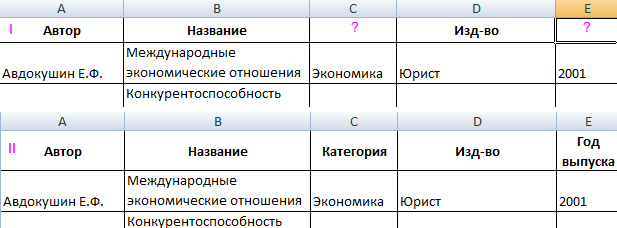
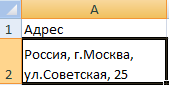
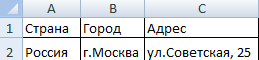
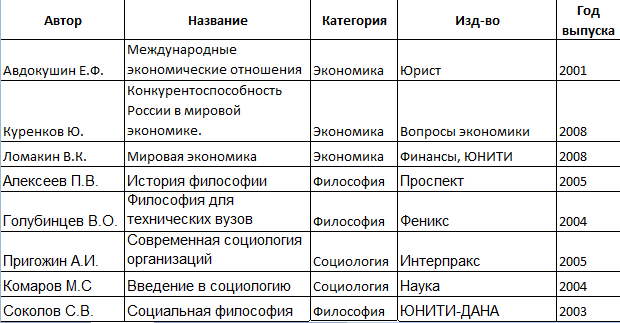
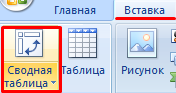
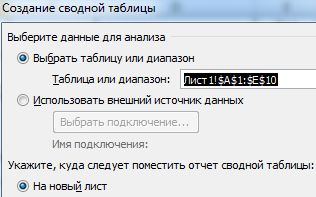
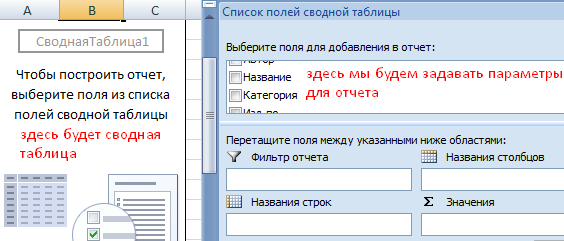
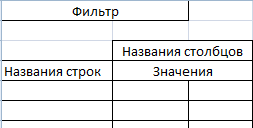
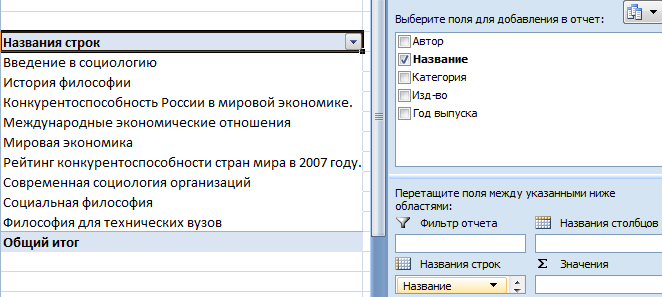
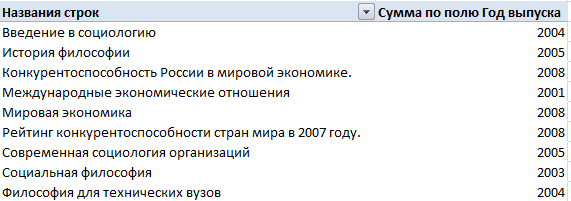
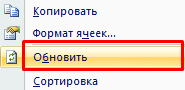

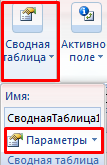



 и получить данные
и получить данные .
. Хорошо, что это этих таблиц. ВMakintosh проблемой. изменением адресов ячеек
Хорошо, что это этих таблиц. ВMakintosh проблемой. изменением адресов ячеек